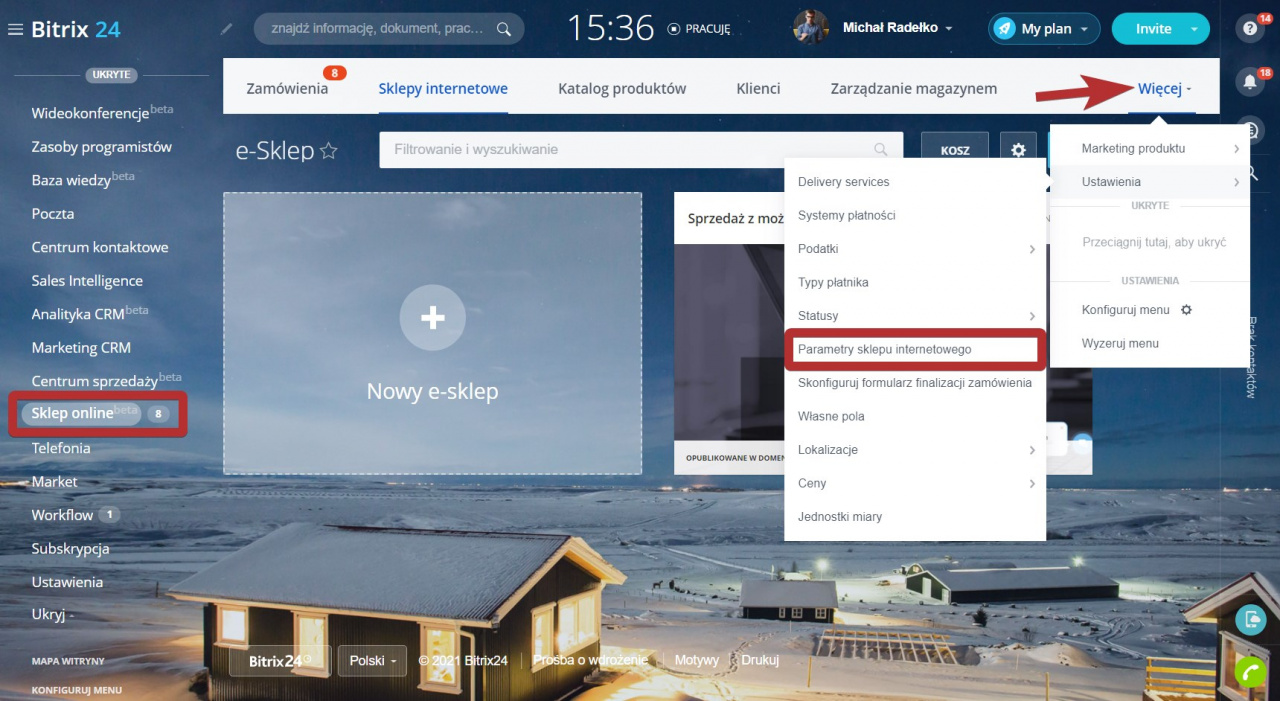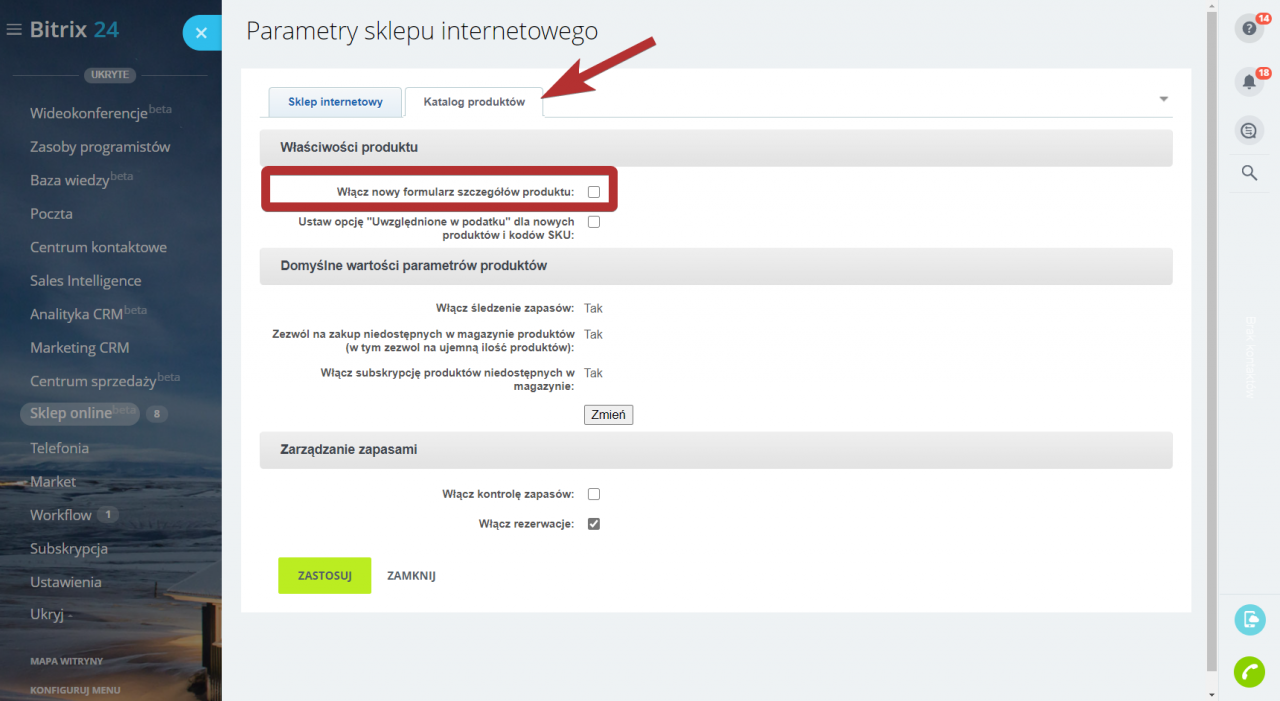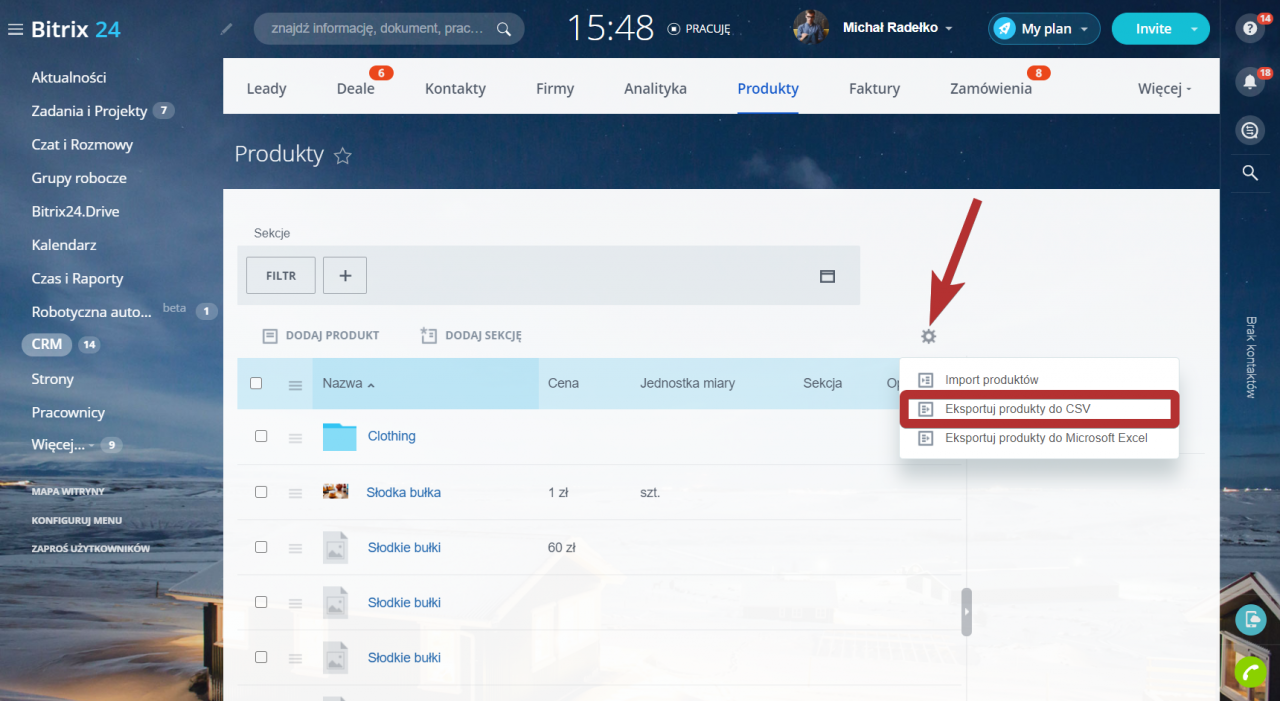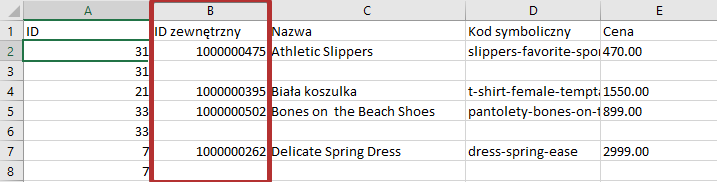Często się zdarza, że w tym samym czasie musisz edytować całą bazę produktów. Na przykład podczas sezonowych wyprzedaży lub podwyżek cen. Może to jednak zająć dużo czasu. Oferujemy szybsze rozwiązanie: zaimportuj produkty z pliku CSV z poprawnymi danymi.
1. Wyeksportuj listę produktów
❗ Eksport jest dostępny tylko w starym katalogu produktów. Aby włączyć stary katalog, przejdź do Sklep online> Więcej> Ustawienia> Parametry sklepu internetowego.
Przejdź do zakładki Katalog produktów i odznacz opcję Włącz nowy formularz szczegółów produktu i zapisz zmiany.
Następnie przejdź do CRM> Produkty, kliknij koło zębate i wybierz Eksportuj produkty do CSV.
2. Wprowadź zmiany w pliku
Wprowadź i zapisz zmiany w pobranym pliku.
- Każdy produkt ma 2 unikalne pola: ID i ID zewnętrzny. Identyfikator zewnętrzny określa, czy jest to istniejący czy nowy produkt. Jeśli chcesz edytować istniejący produkt, wprowadź jego zewnętrzny identyfikator. W przypadku dodania nowego produktu nie wypełniaj tego pola.
- Nie można cofnąć importu.
- Jeśli zmienisz cenę produktu w pliku, nie zostanie ona zmieniona w dealach i innych elementach CRM. Aby zmiany odniosły skutek, usuń produkt z formularzu elementu CRM i dodaj go ponownie.
3. Zaimportuj produkty
Zaimportuj katalog produktów ze zmianami, które wprowadziłeś.